Microsoft Word dysponuje funkcjonalnością, która umożliwia użytkownikom precyzyjne wyrównanie tekstu zarówno w pionie, jak i w poziomie, co daje pełną kontrolę nad rozmieszczeniem treści w dokumencie. Poniżej przedstawiamy, jak to działa.
Wyrównywanie tekstu w poziomie w Microsoft Word
Wyrównanie poziome, znane również jako centrowanie, polega na równomiernym rozłożeniu tekstu pomiędzy marginesami po obu stronach strony. Ta funkcjonalność pozwala także na wybranie tylko fragmentu tekstu, który ma być wyrównany, co daje większą elastyczność w edycji dokumentu.
Aby wyrównać tekst w poziomie, zaznacz fragment, który chcesz wyśrodkować. Następnie kliknij ikonę „Wyrównanie do środka” znajdującą się w grupie „Akapit” na karcie „Strona główna”. Możesz też skorzystać ze skrótu klawiaturowego Ctrl + E.
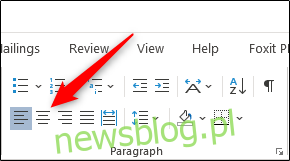
Po zastosowaniu tej opcji, wybrany tekst zostanie wyśrodkowany. Jeśli jeszcze nie wpisałeś tekstu, możesz również ustawić wyrównanie do środka przed jego wprowadzeniem – wybór należy do Ciebie.
Wyrównywanie tekstu w pionie w Microsoft Word
Jak można się domyślić, wyrównanie w pionie rozkłada tekst równomiernie pomiędzy górnym a dolnym marginesem strony. Różnice w wyrównaniu mogą być trudne do zauważenia na stronie pełnej tekstu.
Aby dostrzec faktyczną zmianę, warto włączyć pionowe wyrównanie przed dodaniem treści do dokumentu.
Aby wyrównać tekst w pionie, przejdź do zakładki „Układ” i kliknij małą ikonę w prawym dolnym rogu grupy „Ustawienia strony”.
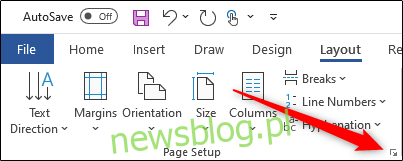
Otworzy się okno dialogowe „Ustawienia strony”. Wybierz zakładkę „Układ”, a następnie kliknij strzałkę obok opcji „Wyrównanie w pionie” w sekcji „Strona”. Pojawi się lista dostępnych opcji wyrównania w pionie. Wybierz „Wyśrodkuj” lub inną preferowaną opcję.
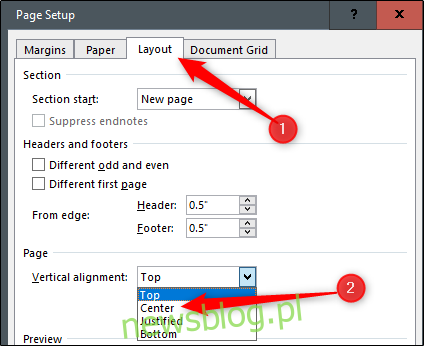
Wybrany tekst będzie teraz odpowiadał ustawionej opcji wyrównania w pionie.
A co, jeśli chciałbyś wyrównać tylko wybrany fragment tekstu w pionie? Istnieje prosty sposób, aby to osiągnąć.
Najpierw zaznacz tekst, który chcesz wyrównać w pionie. Następnie wróć do zakładki „Układ” w oknie dialogowym „Ustawienia strony”. Wybierz preferowane wyrównanie w pionie, otwórz rozwijane menu przy opcji „Zastosuj do”, wybierz „Zaznaczony tekst” i kliknij „OK”.
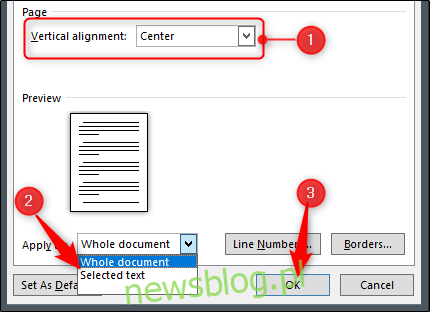
Wybrany fragment tekstu będzie teraz odpowiadał ustalonej opcji wyrównania w pionie.
newsblog.pl
Maciej – redaktor, pasjonat technologii i samozwańczy pogromca błędów w systemie Windows. Zna Linuxa lepiej niż własną lodówkę, a kawa to jego główne źródło zasilania. Pisze, testuje, naprawia – i czasem nawet wyłącza i włącza ponownie. W wolnych chwilach udaje, że odpoczywa, ale i tak kończy z laptopem na kolanach.